Voici un tutos assez dur et assez long à réaliser, ceci n'est qu'un exemple que vous pourrez modifier par la suite.
Niveau minimum : maitrise des selections et des couleurs.
ETAPE 1
- La carte -Créez un nouveau doc 500 par 500, mettez les config de couleur par defaut ( touche D ) et faite filtre > rendu > nuage, vous devez obtenir ceci :

Ensuite faite Filtre > Esquisse > Courbe de niveau, et configurez de façon à obtenir ceci :

Dupliquez ensutie le calque et nommez le nouveau "Terre"
A l'aide de l'outils pot de peinture, colorisez l'espace dont vous voulez que ce soit la mer, comme ceci :

Avec un coup de baguette magique ( Tolerance 50 ) selectionnez tout le bleu comme ceci :

Avec la selection faites Clic droit > Calque par couper ( nommez ce nouveau calque "Mer" ).
Toujours avec la selection, sur le calque mer, faites un nuage de 2 bleus différent à votre guise :

Vous obtenez ceci :

Faites ensuite une selection du calque Terre et réappliquez le filtre nuage avec les mêmes couleurs :

Vous obtenez ceci :

Chagner ensuite la teinte ( Ctrl+U ) et rentrez les config suivantes :

Vous obtenez ceci :

Dupliquez le calque "Terre" et nommez le Foret, faites lui faire une rotation à 180°, vous obtenez ceci :

Changez ensuite la teinte du calque "Foret" ( Ctrl+U ) avec les config suivantes :

Vous obtenez ceci :
 ETAPE 2
ETAPE 2
- Les nuages -Créez un nouveau calque que vous nommerez "Nuages" et placez le en tête. Remettez les config de couleur à leur état d'origine ( Touche D ) et faites Filtre > Rendu > Nuages.
Puis avec l'outil baguette magique ( tol 20 ), selectionnez la zone la + blanche, ainsi une selection auto se fera sur les zone à tendance blanche :

Ciper cette zone dans un nouveau calque ( clic droit > calque par copier ), supprimez l'ancien calque.
Sur le nouveau calque, supprimer quelques zone au lasso, appliquez un flou gaussien de 10 et augmenter la luminosité de façon avoir ceci :

Avec l'outil Ellipse de selection ( contour prog 20 ), selectionnez uen zone au choix :

puis appliquez un filtre de tourbillon ( filtre > déformation > tourbillon ) de valeur quelconque :

Tout en gardant la selection, appliquez un flou gaussien de 8 sur cette zone :

Voilà, vous devez vous retrouvez avec ces calques :

C'est bon vous suivez ?
ETAPE 3
- Planête -Fusionnez l'arrière plan, Terre, Foret et Mer ensemble, appliquez une spherisation ( filtre > déformations > sphérisation ) de valeur 100%.
Réaplliquez ce filtre sur le calque "ciel", vous obtenez ceci :

Avec l'ellipse de selection, selectionner le contour de la sphere et faites clic droit > calque par copier, idem pour le calque "ciel".
Supprimez les ancien calques :

Vous vous retrouvez avec ça :

Mettez un calque de fond coloré ( ici noir ) et réduisez la planête :

Réduisez un peu + le calque "terre" de façon à ce qu'il soit plus petite que le calque "ciel".
Appliquez une lueur externe bleu clair en mode normal au calque "terre".
Voilà ce que vous devez obtenir au final :

---------------------------------------------------------------
Tuto réalisé par ArKheN de la TeaM Graphique EvaneA
---------------------------------------------------------------